TIFF in SGI konvertieren
Konvertieren Sie TIFF bilder in das SGI Format, bearbeiten und optimieren Sie bilder online und kostenlos.

Das Tagged Image File Format (TIFF) ist ein flexibles und anpassungsfähiges Bilddateiformat, das in professionellen Umgebungen häufig verwendet wird, da es in der Lage ist, hochqualitative Bilder mit reicher Detailtreue zu speichern. Entwickelt von der Aldus Corporation im Jahr 1986, unterstützen TIFF-Dateien verschiedene Farbräume und Komprimierungsmethoden, was sie ideal für Archivierungszwecke, hochauflösendes Scannen und Desktop-Publishing macht. Seine Vielseitigkeit und robuste Metadatenhandhabung stellen sicher, dass TIFF in Branchen, die präzise Bildtreue erfordern, ein unverzichtbares Format bleibt.
Die SGI-Dateierweiterung steht für Silicon Graphics Image, ein Rastergrafik-Dateiformat, das von Silicon Graphics Inc. hauptsächlich für ihre IRIS-Workstations entwickelt wurde. Dieses Format, das Ende der 1980er Jahre entstand, unterstützt unkomprimierte und RLE-komprimierte Daten mit bis zu 48-Bit-Farbe (16 Bit pro Kanal für RGB) und einem Alpha-Kanal. SGI-Dateien werden aufgrund ihrer Fähigkeit, hochqualitative Bilder und detaillierte Informationen zu speichern, häufig in 3D-Grafiken, Visualisierungen und hochwertigen Bildverarbeitungen verwendet, was sie zu einem wichtigen Asset in der professionellen Grafik- und Animationsbranche macht.
Wählen Sie Ihre TIFF bild für den Upload zu unserem TIFF-Konverter aus.
Verwenden Sie die verfügbaren Tools zum Konvertieren von TIFF in SGI und klicken Sie auf die Schaltfläche Konvertieren.
Lassen Sie den Konvertierungsprozess abschließen, dann laden Sie Ihre SGI bild herunter.
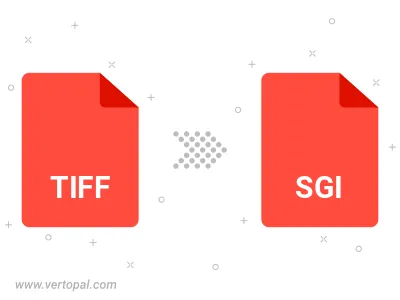
Drehen Sie TIFF nach rechts (90° im Uhrzeigersinn), nach links (90° gegen den Uhrzeigersinn), 180° und konvertieren Sie es in in SGI.
Spiegeln Sie TIFF vertikal und/oder horizontal und konvertieren Sie es in in SGI.
Befolgen Sie die unten stehenden Schritte, wenn Sie Vertopal CLI auf Ihrem macOS-System installiert haben.
cd zum TIFF-Dateiort oder fügen Sie den Pfad zu Ihrer Eingabedatei hinzu.Befolgen Sie die unten stehenden Schritte, wenn Sie Vertopal CLI auf Ihrem Windows-System installiert haben.
cd zum TIFF-Dateiort oder fügen Sie den Pfad zu Ihrer Eingabedatei hinzu.Befolgen Sie die unten stehenden Schritte, wenn Sie Vertopal CLI auf Ihrem Linux-System installiert haben.
cd zum TIFF-Dateiort oder fügen Sie den Pfad zu Ihrer Eingabedatei hinzu.